Oefening rubberbootje p1

In een model zoals een boot zijn vaak details terug te vinden die specifiek hiervoor getekend dienen te worden. Geen enkele boot is namelijk identiek aan een andere. Dit model richt zich op die technische uitwerking zoals in het productdesign vaak voorkomt. Problemen binnen SketchUp worden besproken, en er worden alternatieven aangeboden hoe je toch resultaat kan behalen.
Dit is het model waarheen gestreefd wordt:
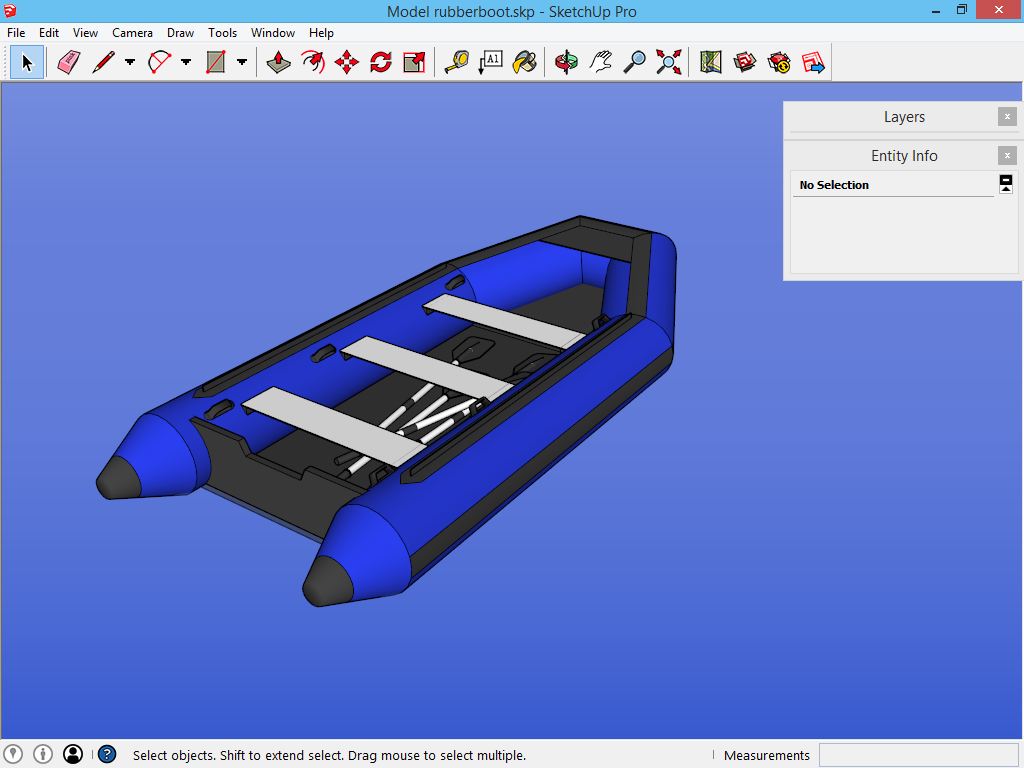
Door de hoeveelheid details zijn er verschillende werkwijzen mogelijk. Wat hier geïllustreerd wordt is een keuze van de auteur, om alles zo vlot mogelijk te laten lopen. In volgende fasen wordt de opbouw toegelicht:
- De boot tekenen (deze pagina)
- Details aan de boot aanbrengen
- Roeispanen creëren als componenten
- Het project kleuren en te water laten
Maateenheden instellen
Er wordt gewerkt met kleine details dus zet de maateenheden om in centimeters of zelfs in millimeters als je zeer veel detail wil aanbrengen. Dit kan via het menu Window -> Model Info. Het venster dat nu opent bevat alle informatie over het model. Klik door op Units en kijk of de maateenheid in centimeters of millimeters staat.
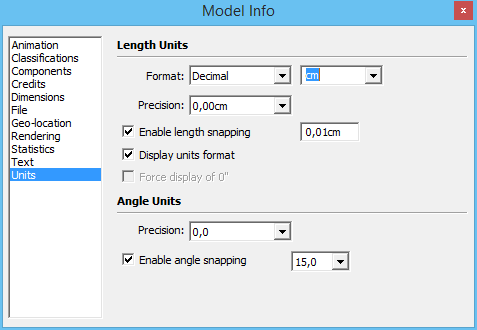
Laat ons afspreken dat dit project vrijer ingevuld mag worden. De techniek wordt besproken, maar er worden geen maten opgegeven, dus je kan de boot zo groot of klein maken als je maar wil. Dit schetsontwerp illustreert dan zeer goed waarom Sophie geplaatst is: zij is de maatstaf waaraan je kan zien hoe groot je bezig bent.
De bodem tekenen met Push/Pull
Zoals meestal is er een vertrekpunt nodig. Dit kan je doen met het gereedschap Rectangle. Teken een langwerpige rechthoek die start in het knooppunt van het assenstelsel.
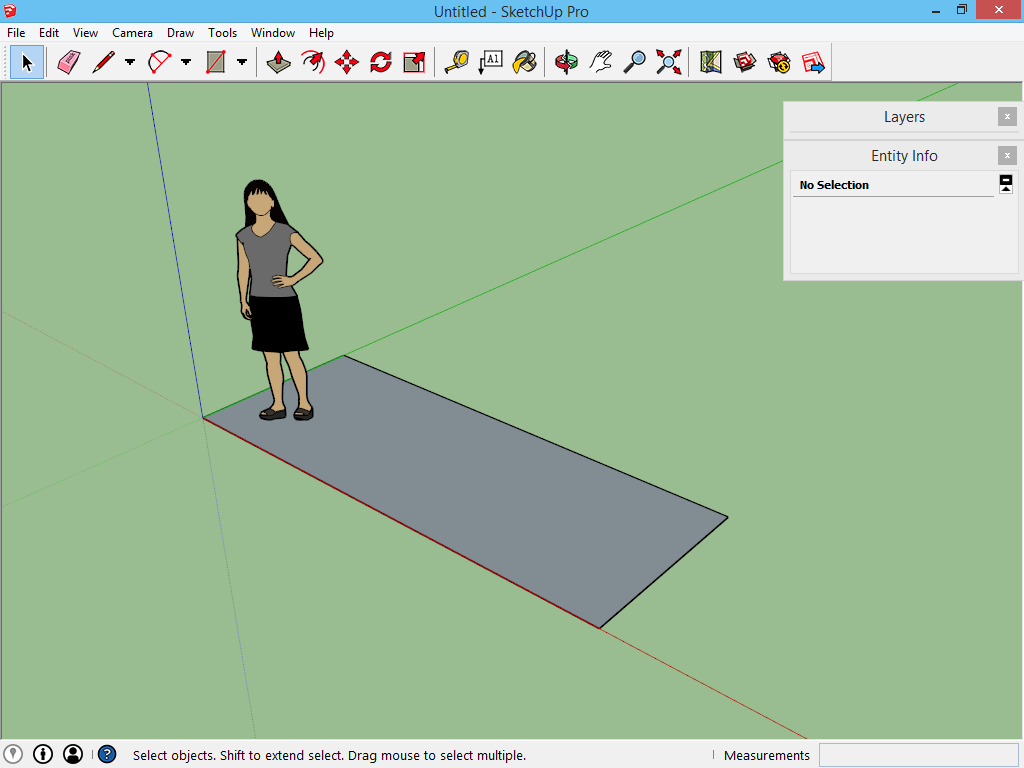
Schuin deze top af. Hiervoor zul je twee keer een lijn moeten tekenen tegen de top van het vlak, zodat je afstanden gelijk zijn. Dit soort van technieken is besproken op de pagina hulpconstructies.
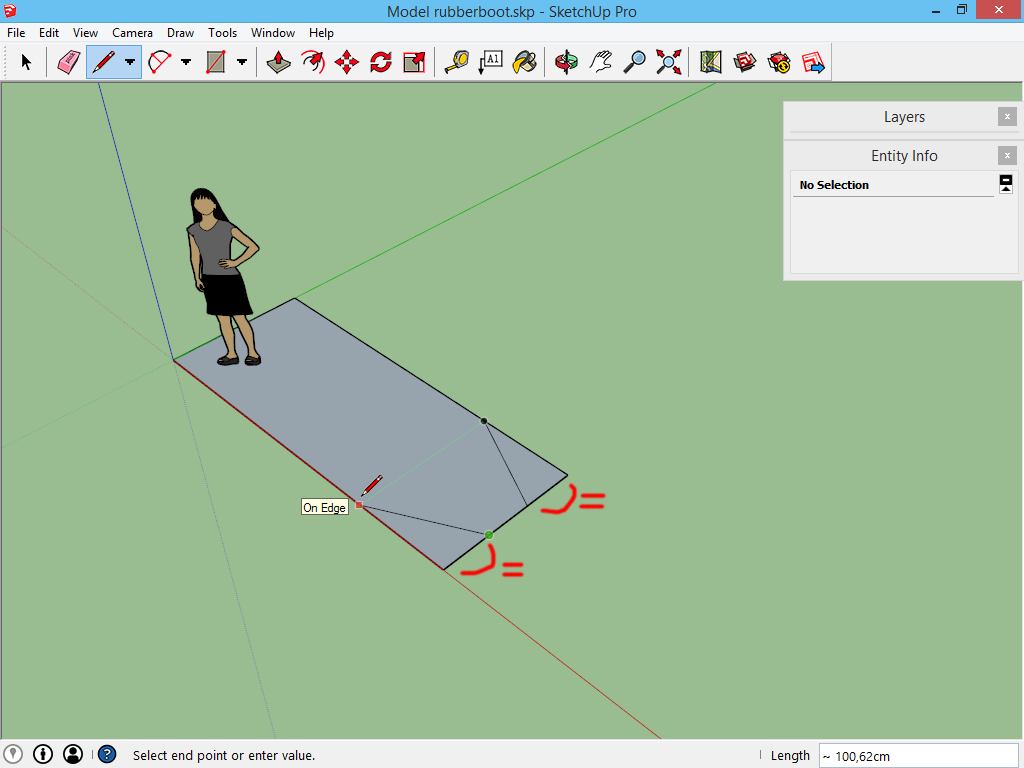
De resterende hoeken mogen verdwijnen met de Eraser.
Geef het resterende vlak een kleine dikte met het gereedschap Push/Pull. Dit is het zesde gereedschap in de werkbalk. Met dit gereedschap kan je op een vlak klikken, en dit direct een hoogte geven. Wens je een bepaalde hoogte, dan kan je dat op dezelfde manier doen als met het gereedschap Line. Rechtsonder zie je een maat verschijnen tijdens het bewegen. Om zelf een maat te bepalen, typ je een getal op het toetsenbord gevolgd door enter. SketchUp legt dan de hoogte vast met jouw ingegeven maat.
Geef dit vlak een hoogte naar beneden. Hierdoor ontstaat de grondplaat van het bootje.
De luchtzakken voorbereiden met Offset
Deze grondplaat is een begin, hier dienen luchtzakken rond aangebracht te worden. Deze luchtzakken zullen ongeveer de contouren volgen van deze grondplaat, maar dan iets groter.
Om een basislijn, spoor of pad tekenen, hoe je het ook wilt noemen, dat gebaseerd is op reeds bestaande lijnen, kan je het gereedschap Offset gebruiken. Offset is het zevende gereedschap op de werkbalk, en wat het doet is de door jouw gekozen lijnen over een bepaalde afstand kopiëren. Selecteer met dit gereedschap de grondplaat, en beweeg naar buiten. Hierdoor worden nieuwe lijnen getekend.
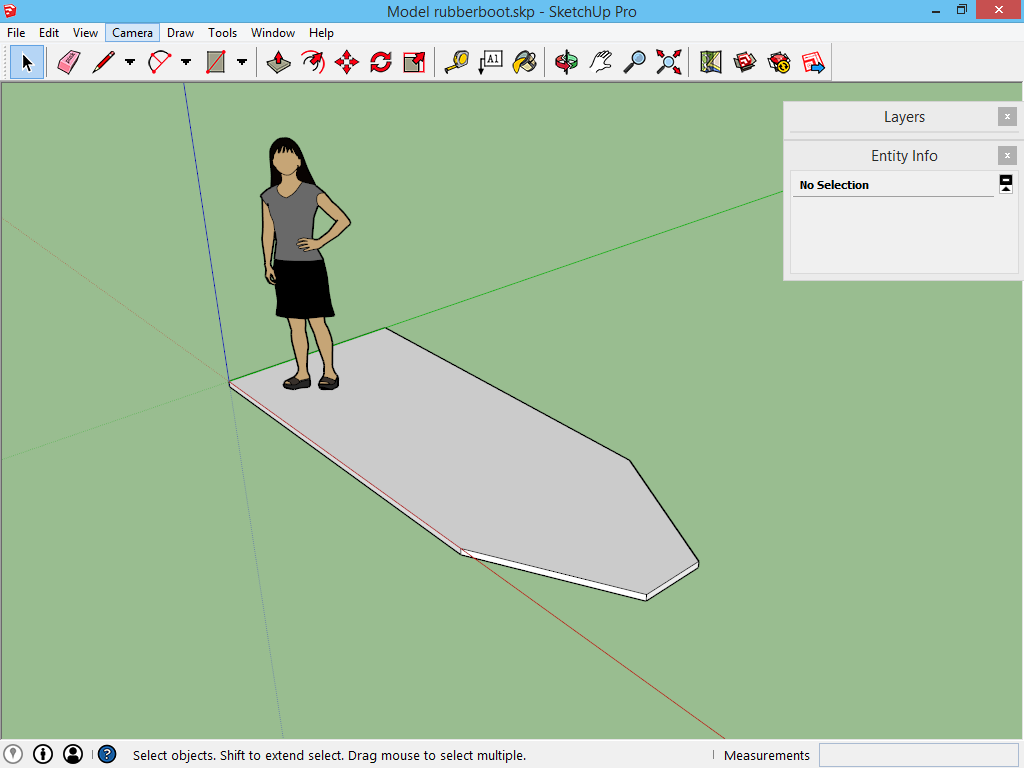
Nadat we geklikt hebben om de afstand te bepalen (of een maat hebben ingegeven gevolgd door enter) tekent SketchUp een nieuw vlak. Dat was niet de bedoeling, maar dit is zeer gemakkelijk op te lossen. Onthoud het principe dat elk vlak omsloten dient te zijn door lijnen. Als we nu met de Eraser de achterste lijn verwijderen, ontstaat ons benodigde pad, en verdwijnt tegelijkertijd het vlak dat we niet nodig hadden.
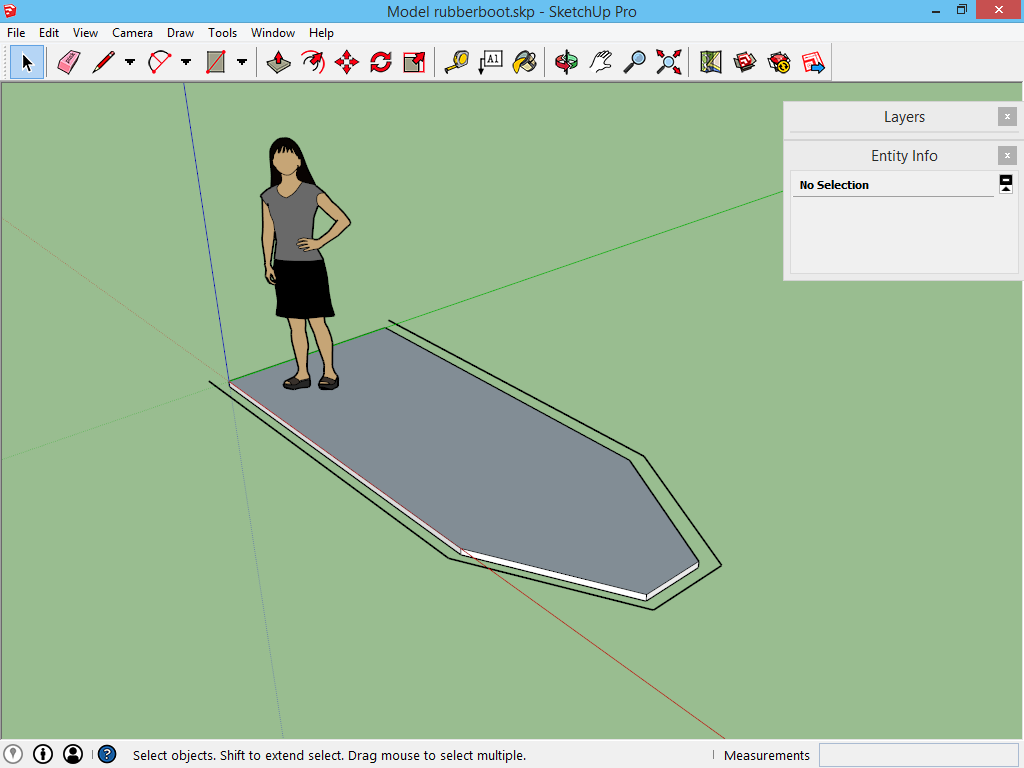
Voordat we details uittekenen, dient dit pad correct te lopen. Selecteer het volledige pad, en verplaats dit omhoog met het gereedschap Move. Move is het achtste gereedschap in de werkbalk, en zal net zoals het gereedschap Line verkleuren als je beweegt volgens één van de aslijnen. Hier is dat recht naar boven:
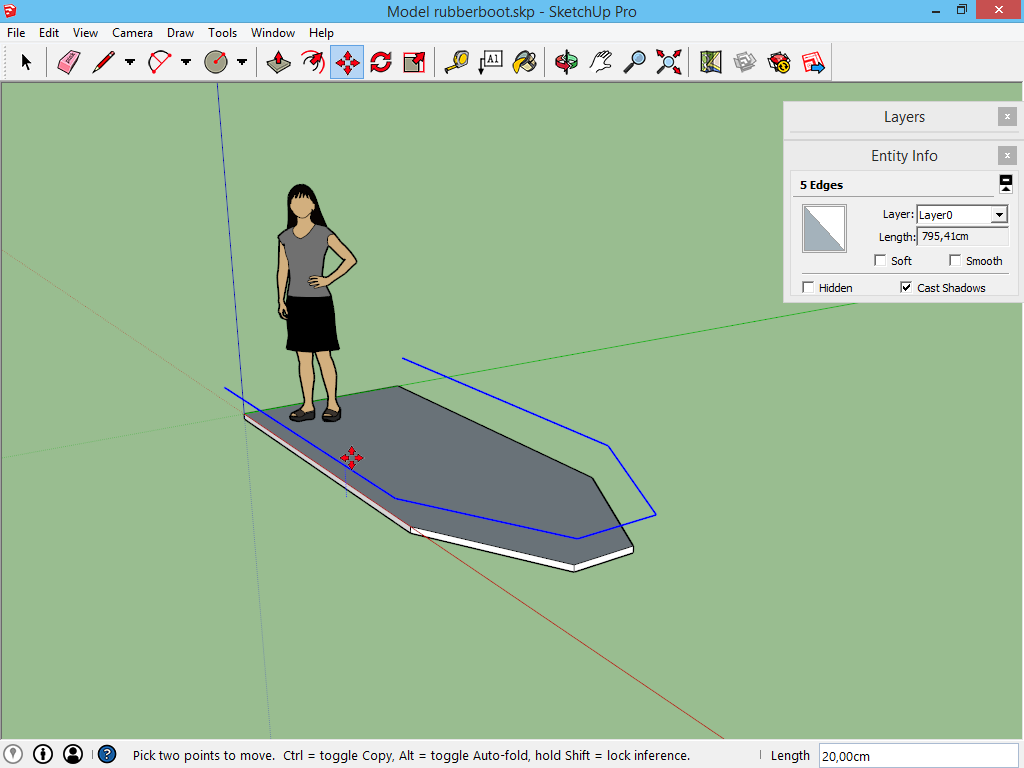
Nu is het enkel de top van het bootje dat nog bijgewerkt dient te worden: deze zal iets naar omhoog moeten lopen. Selecteer met het selectiegereedschap enkel de voorste lijn, en verplaats deze met het gereedschap Move omhoog. Merk op hoe de aangesloten lijnen zich mee bewegen, en daardoor schuin komen te liggen. De bodem zullen we nadien pas schuintrekken.

Afgewerkte onderdelen in groepen onderbrengen
Zoals reeds geleerd op de pagina groepen en componenten, worden afgewerkte gehelen in een groep ondergebracht. Het is tijd om dit nu met de grondplaat te doen. Dit is noodzakelijk voordat we de luchtzakken tekenen, omdat anders al de elementen door elkaar kunnen gaan lopen, terwijl we de grondplaat liever apart houden.
De grondplaat selecteren kan met een verborgen eigenschap van het selectiegereedschap:
- Eén keer klikken selecteert de lijn of het vlak onder de cursor.
- Twee keer klikken selecteert de lijn of het vlak onder de cursor, samen met alle aangrenzende lijnen en vlakken.
- Drie keer klikken selecteert de lijn of het vlak onder de cursor, samen met alle lijnen en vlakken die eraan verbonden zijn.
Klik dus drie keer op de grondplaat waardoor dit geheel geselecteerd wordt. Je maakt een groep door rechtermuisklik -> Make Group. Merk op hoe de selectie verandert als je een groep hebt gemaakt.
Nu doen we dit enkel voor de grondplaat. Het maken van groepen zal nadien ook gedaan worden voor elk onderdeel dat we nog zullen voltooien.
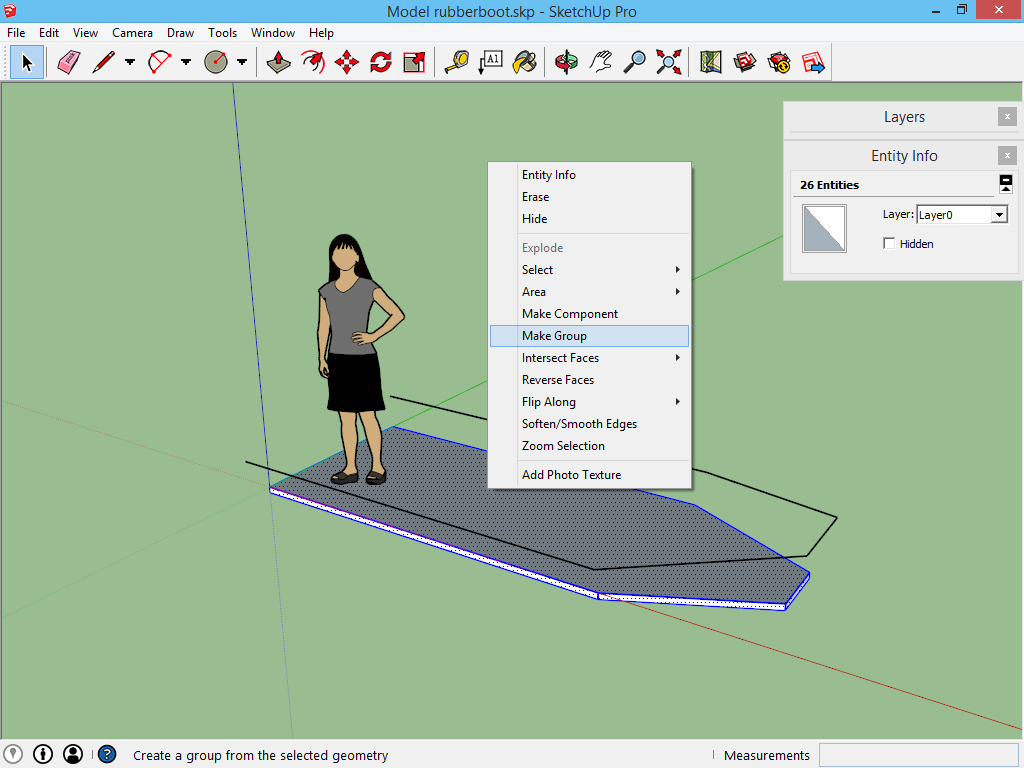
De luchtzakken tekenen met Follow Me
Wat we nu klaar hebben is een grondplaat, en een pad dat gevolgd zal worden door de luchtzakken. Die luchtzakken gaan we niet zelf tekenen, we laten dat doen door SketchUp. Het principe is dat je het profiel van de luchtzakken tekent, en dan aan SketchUp vertelt hoe lang zij zijn. Teken hiervoor een cirkel op het uiteinde van het pad. De centrum van deze cirkel dient recht op het pad te liggen.
Tip: de cirkel die je tekent moet rood kleuren. Om de pagina werken met het assenstelsel te herhalen: om dit gemakkelijk te bereiken, draai het beeld even zodat je de horizon ziet, zoals op onderstaande afbeelding. Als je daarna met het gereedschap Circle over de horizon beweegt kleurt deze gemakkelijker rood. Je kan deze richting blokkeren door dan de shifttoets in te houden. Daarna kan je naar het punt bewegen waar je wilt tekenen.
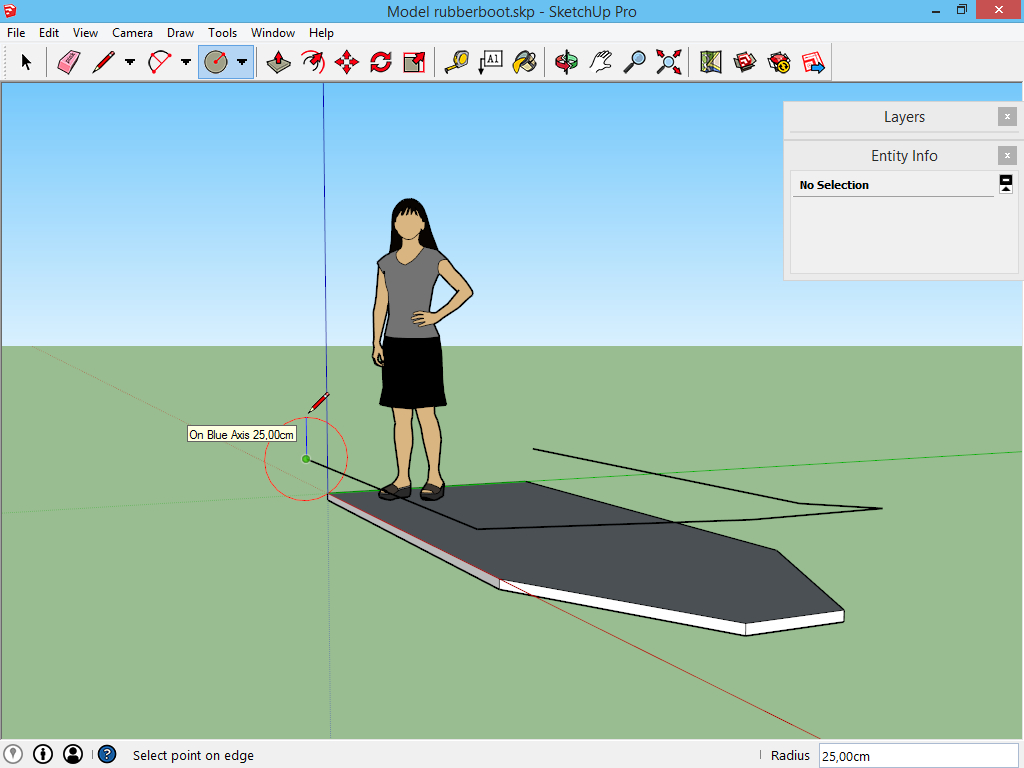
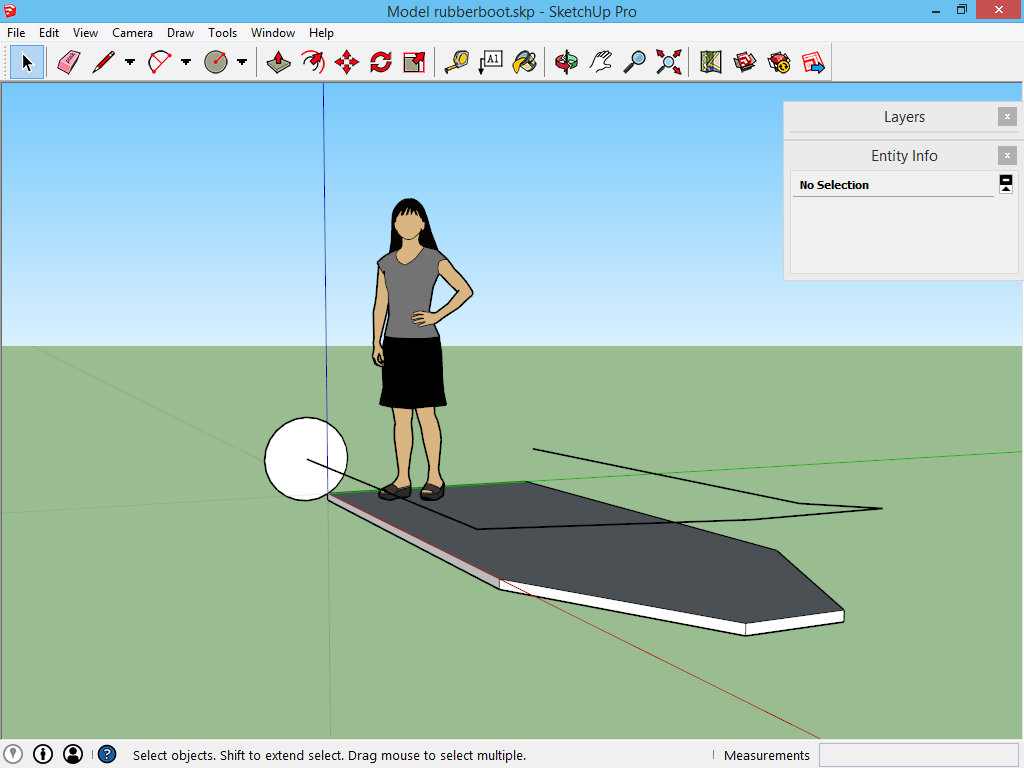
De luchtzak vormgeven is niet mogelijk met de basisgereedschappen van SketchUp. Sinds kort is Follow Me uit de basisgereedschappen verwijderd. Met reden, want dit is een van de moeilijkere gereedschappen van SketchUp. Maar het is nog steeds een handig gereedschap om complexe vormen te tekenen. Het kan nu gevonden worden onder het menu Tools -> Follow Me, ofwel onder het menu View -> Toolbars -> Edit, waardoor de volgende werkbalk opent. Follow Me is hier het vierde gereedschap.
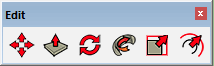
Dit gereedschap heeft twee mogelijke werkwijzen:
- Klik met dit gereedschap Follow Me op de cirkel, en beweeg daarna met de muis over het pad dat we reeds uitgetekend hebben. Klik opnieuw als je het einde van het pad bereikt.
- Of selecteer eerst het volledige pad met het selectiegereedschap. Klik daarna met het gereedschap Follow Me op de getekende cirkel. SketchUp tekent dan de vorm voor je.
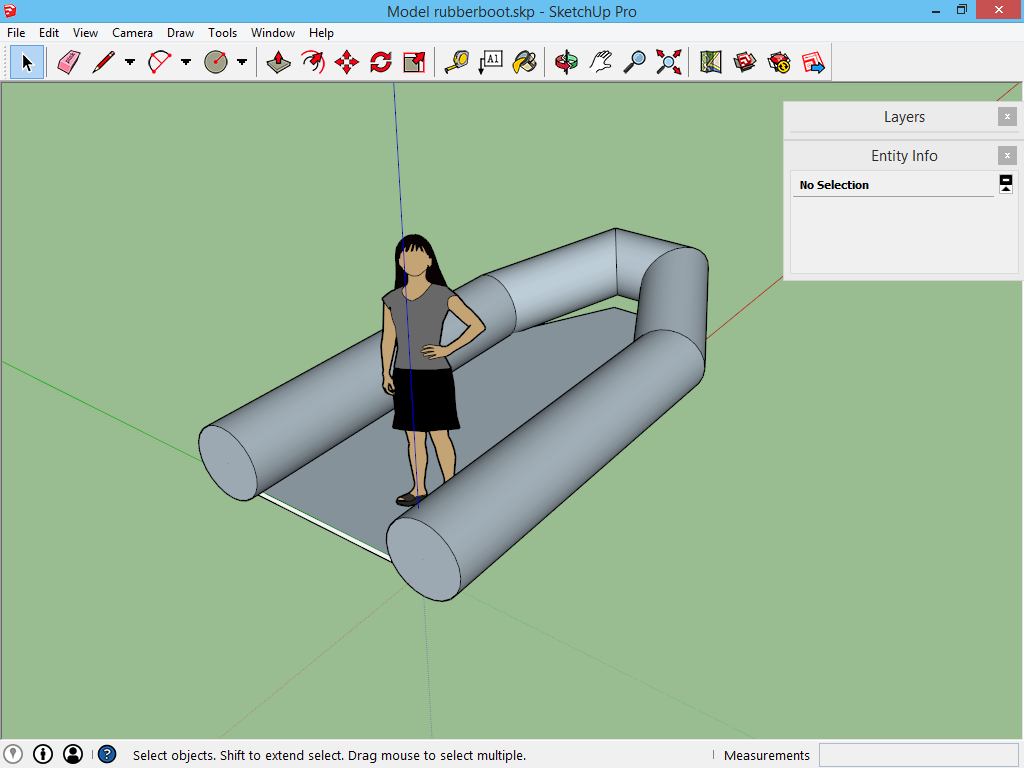
Mogelijk staat je vorm binnenstebuiten, zoals in dit voorbeeld: de donkere zijde van de vlakken staan aan de buitenkant. Dit is geen probleem. Je zou het kunnen oplossen door deze vlakken te selecteren en rechtermuisklik -> Reverse Faces. Maar in dit voorbeeld lossen we dit probleem op zodra we de boot gaan inkleuren. Maak op dit stadium een groep van de luchtzak.
De bodem dichttrekken
Op de laatste afbeelding zag je dat er nog een gat in de bodem zit. Om deze pagina af te sluiten gaan we dat nog dichten. De bodem was gemarkeerd als klaar en was in een groep ondergebracht. Je kan deze groep echter terug bewerken door deze te selecteren en rechtermuisklik -> Edit Group te kiezen, of door er op te dubbelklikken.
Herinner je hoe we het pad van de luchtzakken omhoog getrokken hebben? Een soortgelijke actie gaan we met de grondplaat uitvoeren. Selecteer de top van de grondplaat en probeer deze omhoog te verplaatsen met het gereedschap Move. Je merkt echter dat dit onmogelijk is. Dit komt omdat het grondvlak een volume is. Dit volume bestaat uit vlakken, die je niet zomaar krom kan trekken.
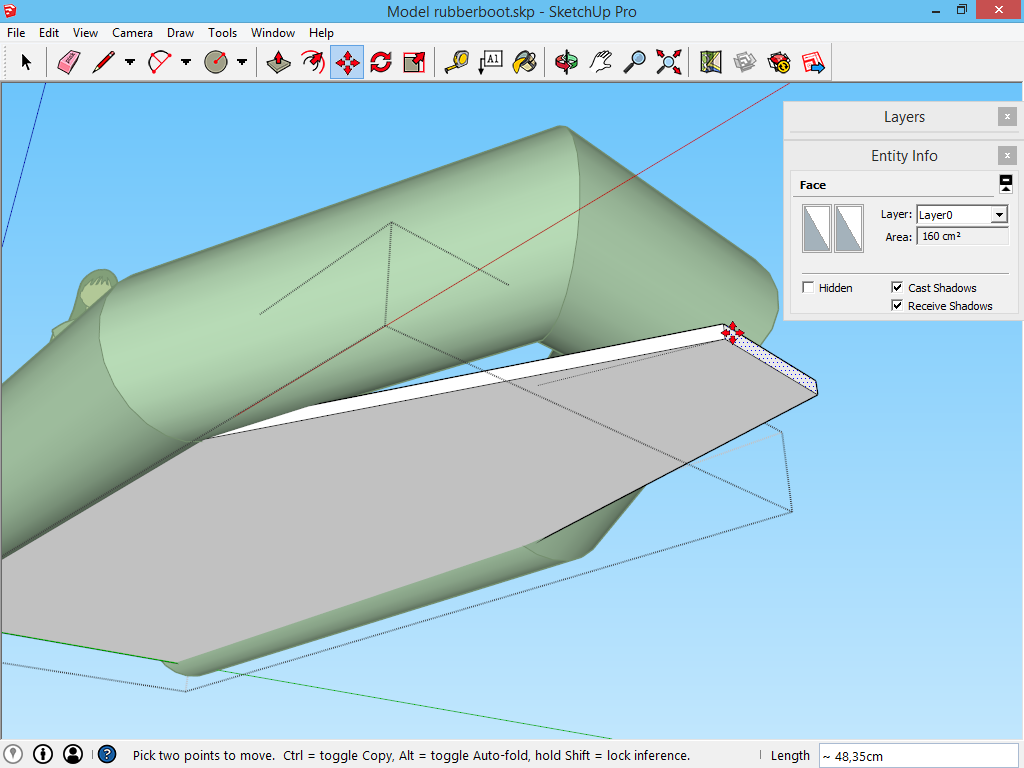
Wil je dit grondvlak bewerken, duw Escape zodat je het vlak dat je aan het bewegen bent los laat, en dit terug naar zijn oorspronkelijke positie springt.
Ga daarna naar het menu View -> Component Edit -> Hide Rest Of Model. Hierdoor worden alle niet noodzakelijke elementen tijdelijk verborgen. Je hebt nu een goed zicht op de grondplaat. Teken een lijn van het ene hoekpunt tot het andere, zoals op de afbeelding geïllustreerd. Doe dit daarna ook aan de andere zijde van dit volume.
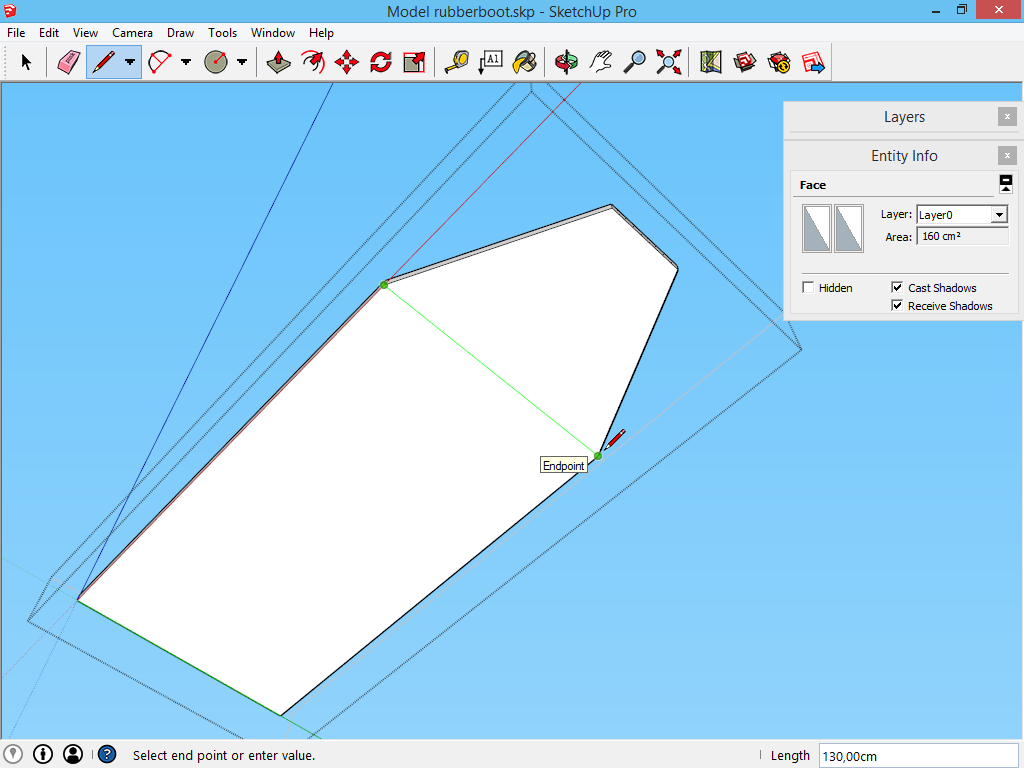
We hebben nu de vlakken opgedeeld in kleinere delen. Ga terug naar het menu View -> Component Edit -> Hide Rest Of Model en schakel dit uit, zodat de rest van het model terug zichtbaar wordt.
Als je nu met het vlak op de top naar boven wil bewegen, is dit mogelijk. Dit komt omdat het nu mogelijk is voor SketchUp om alle aangrenzende lijnen en vlakken mee te nemen.
Verplaats het vlak op de top naar boven in de luchtzakken. Hierdoor is de bodem van de boot gedicht.
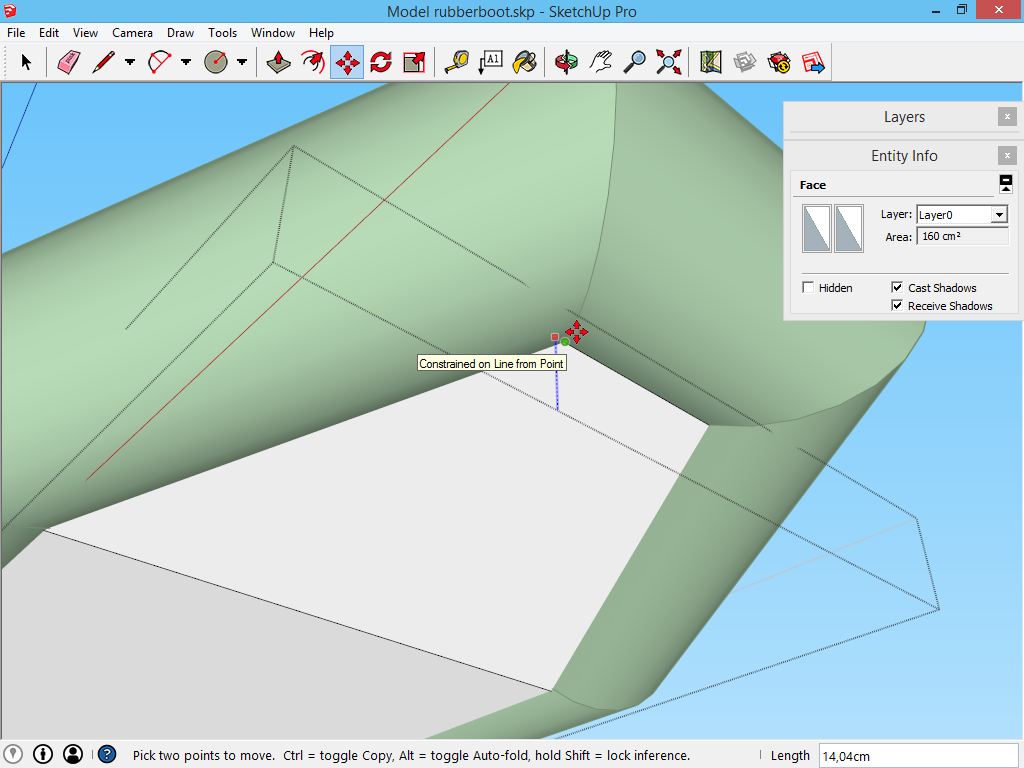
Het vervolg
Als de boot er op staat kan je naar pagina 2 voor de afwerking. Op pagina 3 gaan we de roeispaan uitwerken en op pagina 4 wordt de boot te water gelaten.